win10流氓软件怎么清除
 发布于2023-10-11 阅读(0)
发布于2023-10-11 阅读(0)
扫一扫,手机访问
win10系统装某些应用程序时,总会莫名其妙捆绑了流氓软件,这些流氓软件总是自己弹出来,而且还很占用内存,非常惹人烦,那么win10流氓软件怎么清除呢?接下来小编就来告诉大家清除win10流氓软件的方法,快学起来吧。
方法一:
1、Windows系统桌面左下方提供了搜索指示,单击搜索,查询控制面板,点击打开。

2、点击控制面板中的“程序”下的“卸载程序”。
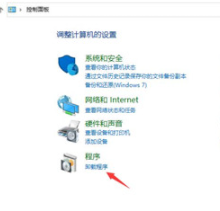
3、选择你想要清除的软件就可以卸载了。
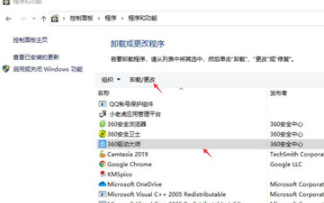
方法二:
鼠标右键流氓软件图标,打开文件所在位置,然后找到该程序的卸载程序,一般都是Uninstall
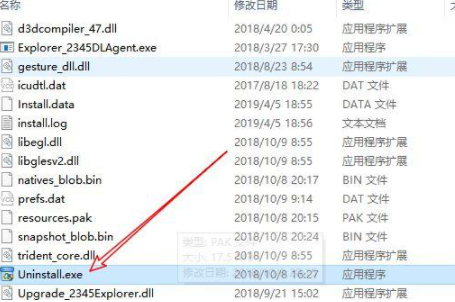
双击然后按照步骤卸载,这里需要注意的是,认准卸载按钮(有部分流氓软件和正常程序的按钮位置不一样)如下!
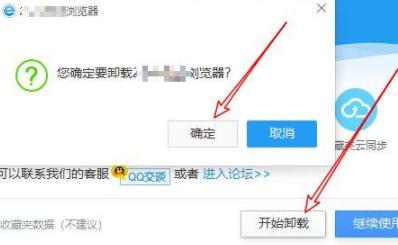
然后返回上级目录,找到该程序的目录名,删除!
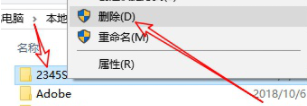
如果提示该文件夹正在使用,可打开任务管理器,结束掉该进程,然后点击重试!
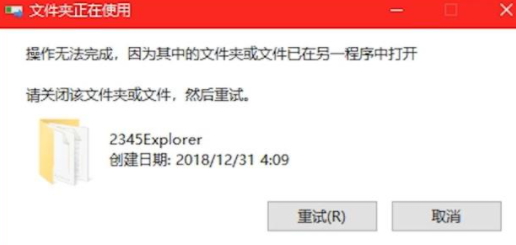
如果提示文件夹访问被拒绝,我们就需要给该文件夹管理员权限,然后继续删除操作!
可以在该文件夹上鼠标右键点击管理员权限,然后删除即可!
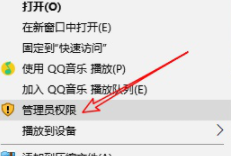
如果你遇到顽固的流氓软件无法删除,按照以上的方法操作可以删除了。
以上就是小编为大家整理的关于win10流氓软件怎么清除的方法,希望能对大家有所帮助。
本文转载于:https://www.windows7en.com/jiaocheng/60531.html 如有侵犯,请联系admin@zhengruan.com删除
产品推荐
-

售后无忧
立即购买>- DAEMON Tools Lite 10【序列号终身授权 + 中文版 + Win】
-
¥150.00
office旗舰店
-

售后无忧
立即购买>- DAEMON Tools Ultra 5【序列号终身授权 + 中文版 + Win】
-
¥198.00
office旗舰店
-

售后无忧
立即购买>- DAEMON Tools Pro 8【序列号终身授权 + 中文版 + Win】
-
¥189.00
office旗舰店
-

售后无忧
立即购买>- CorelDRAW X8 简体中文【标准版 + Win】
-
¥1788.00
office旗舰店
-
 正版软件
正版软件
- 如何查找Windows 10电脑的主板型号
- 很多小伙伴买了win10系统的新电脑,却不知道电脑的主板型号如何查看。了解电脑的主板型号有助于我们更好的理解电脑,装配更合适电脑的软件。其实我们不必拆开电脑,只要适用鲁大师或者在系统设置里就可以查看了,具体的步骤一起来看看吧。win10查看电脑主板型号的方法第一种方法1、右击此电脑,点击管理2、选择设备管理器。3、右侧找到系统设备。4、就可以查看主板型号了。第二种方法1、使用鲁大师等电脑检测类软件2、可以看见自己电脑的主板型号了。第三种方法1、这个方法是最老土的啦,直接拆开自己的电脑来查看电脑主板型号,不
- 5分钟前 win 查看 主板 0
-
 正版软件
正版软件
- 重装Windows 10系统会清空原有文件吗?
- 文件是非常重要的东西,备份重要文件是平时使用电脑时需要养成想好习惯。尤其是在我们的电脑突然出现问题的时候,如果我们没有提前备份文件,可能就会将重要文件丢失。重装win10系统会删除原来的文件吗答:重装win10系统会删除系统盘(一般是c盘)文件,别的地方不会。如果想要在重装时保留需要的文件,就需要进行保存,下面就是备份方法:1、如果系统没有损坏,可以直接进入c盘,把需要的文件“复制粘贴”到别的硬盘。2、如果系统已经损坏,不能正常进入系统,那就需要在pe系统中进行备份。3、首先制作一个u盘系统盘,然后把要重
- 15分钟前 win 文件删除 重装 0
-
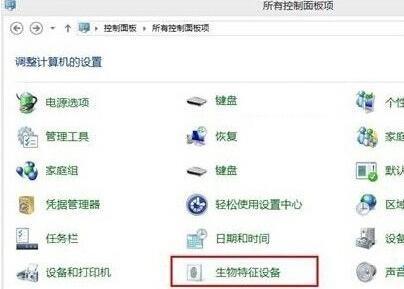 正版软件
正版软件
- Win10的设备管理器缺少生物识别功能
- win10设备管理器是拥有生物识别的,我们只需要进入控制面板,然后点击生物特征设备,接着我们点击生物识别开启即可,十分的方便,一起来试一下吧。win10设备管理器没有生物识别:1、请您按下键盘上的"Win+X"组合键以显示系统菜单,随后选择"控制面板”。2、将控制面板的查看方式更改为"大图标",接下来在下方找到并点击"生物特征设备"。3、请点击"更改生物识别设置"。4、系统初始默认该功能是关闭状态。5、请您点击"生物识别启用",点击保存后即可启动该功能。
- 30分钟前 生物识别 设备管理器 win10 0
-
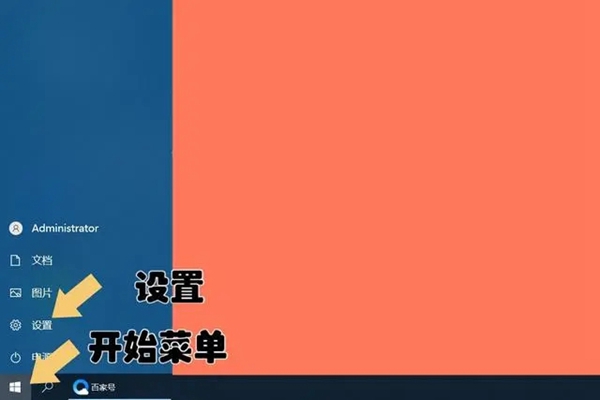 正版软件
正版软件
- Win10输入法设置在哪
- 很多小伙伴们在接触了电脑以后觉得电脑确实是一个十分方便的工作工具,但是也有很多小伙伴们不知道该如何去设置输入法,今天小编也和大家一起来看看吧。Win10输入法设置进入教程1、首先我们打开电脑的开始菜单,然后我们找到齿轮设置,点击设置进入其中。2、进入以后我们会看到windows设置界面,我们在其中找到时间和语言选项。3、我们点击进入时间和语言的选项中,我们会在左侧的菜单栏中找到语言,点击他,然后再右侧菜单栏中可以看到输入法有关的设置。4、在这里我们的用户可以自由的添加输入法,但是一般win10默认的是微软
- 45分钟前 0
-
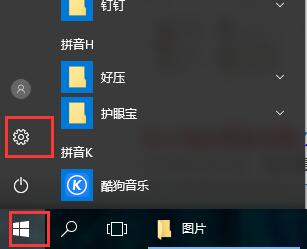 正版软件
正版软件
- 如何设置win10防火墙
- 很多的用户们使用电脑的时候,电脑中的防火墙是个很烦的东西,但是这个防火墙怎么设置呢,今天本站就为广大用户们介绍下详细的步骤吧~win10防火墙在哪里设置:1、首先在桌面右下的菜单中,点击“设置”。2、然后在打开的窗口中,选择“网络和Internet”。3、然后在该窗口中,点击“以太网”选项。4、然后在以太网中,点击“Windows防火墙”。5、然后在选项中,选择“启用或关闭Windows防火墙”。6、然后就能够进行防火墙的关闭和开启等,然后点击确定。
- 55分钟前 防火墙设置 Win防火墙 设置防火墙 0
最新发布
-
 1
1
- KeyShot支持的文件格式一览
- 1670天前
-
 2
2
- 优动漫PAINT试用版和完整版区别介绍
- 1710天前
-
 3
3
- CDR高版本转换为低版本
- 1855天前
-
 4
4
- 优动漫导入ps图层的方法教程
- 1710天前
-
 5
5
- ZBrush雕刻衣服以及调整方法教程
- 1706天前
-
 6
6
- 修改Xshell默认存储路径的方法教程
- 1722天前
-
 7
7
- Overture设置一个音轨两个声部的操作教程
- 1700天前
-
 8
8
- PhotoZoom Pro功能和系统要求简介
- 1876天前
-
 9
9
- CorelDRAW添加移动和关闭调色板操作方法
- 1749天前
相关推荐
热门关注
-

- Xshell 6 简体中文
- ¥899.00-¥1149.00
-

- DaVinci Resolve Studio 16 简体中文
- ¥2550.00-¥2550.00
-

- Camtasia 2019 简体中文
- ¥689.00-¥689.00
-

- Luminar 3 简体中文
- ¥288.00-¥288.00
-

- Apowersoft 录屏王 简体中文
- ¥129.00-¥339.00